注意: 我们希望能够尽快以你的语言为你提供最新的帮助内容。 本页面是自动翻译的,可能包含语法错误或不准确之处。我们的目的是使此内容能对你有所帮助。可以在本页面底部告诉我们此信息是否对你有帮助吗? 请在此处查看本文的 英文版本 以便参考。
本帮助主题中描述的键盘快捷方式适用于美式键盘布局。其他键盘布局上的键可能与美式键盘上的键不完全对应。
注意: 本文不介绍如何为宏自定义键盘快捷方式或创建键盘快捷方式。
本文介绍的键盘快捷方式当前在 PerformancePoint 仪表板设计器 中可用。一些操作要求使用鼠标来完成任务。
本文内容
在本帮助文档中使用键盘快捷方式
对于需要同时按两个或多个键的键盘快捷方式,在本帮助中使用加号 (+) 分隔要按下的键。
使用键盘展开各部分
-
若要展开本文的所有部分,请按 Tab 直到选中“全部显示”,然后按 Enter。再次按 Enter 可折叠所有部分。
-
如果仅展开本文的一个部分,则按 Tab 直到选中该部分标题和加号,然后按 Enter。再次按 Enter 可折叠该部分。
搜索本文
重要: 在开始搜索之前,请按 Tab 直到选中“全部显示”,然后按 Enter。
-
按 Ctrl+F。
此时将打开“搜索”对话框,并且光标已就位,您可以随时键入内容。
-
在框中键入搜索文本。
-
按 Enter。
打印本文
若要打印本主题,请按 Tab 直到选中“全部显示”,按 Enter,然后按 Ctrl+P。
在仪表板设计器的功能区中导航
注意: 功能区是 Microsoft Office Fluent 用户界面中的一个组件。
访问键提供了一种通过按几个键即可快速使用命令的方式。若要使用访问键,请执行以下操作:
通过几次按键访问命令
-
按 Alt。
当前视图中可用的每个功能上方便会显示快捷键提示。
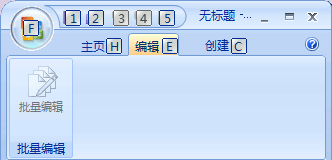
-
按下您要使用的功能上方的快捷键提示中显示的数字或字母。
注意: 若要隐藏快捷键提示,请再次按 Alt。
在不使用鼠标的情况下更改键盘焦点
您可以在选项卡和命令之间移动焦点,直到找到要使用的功能为止。下表列出了在不使用鼠标的情况下移动键盘焦点的一些方法。
|
若要 |
请按 |
|
保存当前页 |
1 |
|
打开“另存为”对话框 |
2 |
|
撤消最近执行的操作 |
3 |
|
恢复最近执行的操作 |
4 |
|
刷新屏幕 |
5 |
|
打开“文件”菜单 |
F |
|
选择“开始”选项卡 |
H |
|
选择“编辑页面”选项卡 |
E |
|
选择“创建页面”选项卡 |
C |
|
选择功能区中的活动选项卡并激活访问键。 |
Alt 或 F6。再次按 Alt 或 F6 键可返回到文档并取消访问键。 |
|
转至功能区的另一选项卡。 |
Alt+适当的字母(H、C 或 E)用于选择活动选项卡,然后使用向左键或向右键可转至所需选项卡。 |
|
隐藏或显示功能区。 |
Ctrl+F1 |
|
使页面的反面显示为完整视图。 |
F11 或 Shift+F10。若要返回到页面的另一面,请再次按 F11 或 Shift+F10。 |
|
获取有关功能区上所选命令或控件的帮助。(如果没有与所选的命令相关联的帮助主题,则显示有关该程序的一般帮助主题。) |
F1 |
注意: 若要隐藏快捷键提示,请再次按 Alt。
在仪表板设计器中查找和使用键盘快捷方式
在 仪表板设计器 中,每个页面上均提供以下键盘快捷方式:
|
键盘快捷方式 |
功能 |
|
Ctrl+C |
复制字段中的文本或复制诸如 KPI 之类的项目 |
|
Ctrl+V |
将文本粘贴至字段,或粘贴项目 |
|
Ctrl+S |
保存当前项目或工作区文件 |
|
Ctrl+Shift+S |
保存已修改的所有项目。 |
|
Ctrl+D |
将所选仪表板部署到 SharePoint 网站 |
|
Ctrl+N |
创建新的工作区文件 |
|
Ctrl+Z |
撤消最近执行的操作 |
|
Ctrl+Y |
重复最近执行的操作 |
|
F2 |
在工作区浏览器面板中重命名某项目 |
|
F5 |
刷新屏幕 |
|
F12 |
使用新的文件名保存工作区文件。 |
|
F11 或 Shift+F10。 |
使页面的反面显示为完整视图。若要返回到页面的另一面,请再次按 F11 或 Shift+F10。 |
|
Tab |
将焦点从页面或对话框中的一个部分移至另一部分。 |
|
向上键或向下键 |
在页面或对话框中列出的项目之间上下移动焦点。 |
|
Enter |
激活命令 |
在对话框中使用键盘快捷方式
使用下列键盘快捷方式无需使用鼠标即可在对话框中移动:
|
若要 |
按 |
|
移至下一个选项或选项组。 |
Tab |
|
移至上一个选项或选项组。 |
Shift+Tab |
|
在打开的下拉列表中的各选项之间或一组选项中的各选项之间移动。 |
箭头键 |
|
执行分配给所选按钮的操作;选中或清除所选的复选框。 |
Enter |
|
打开所选的下拉列表。 |
Alt+向下键 |
|
从下拉列表中选择选项。 |
下拉列表中某个选项的首字母 |
|
关闭所选的下拉列表;取消命令并关闭对话框。 |
Esc |
|
运行所选的命令。 |
Enter |







